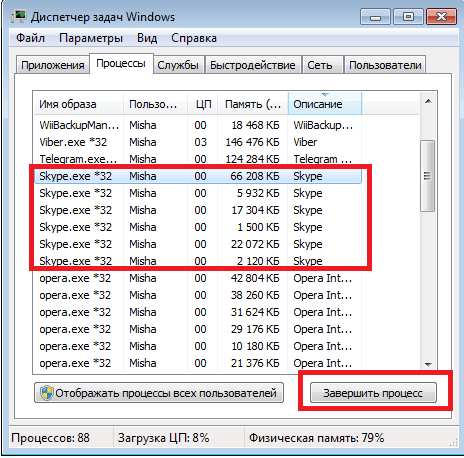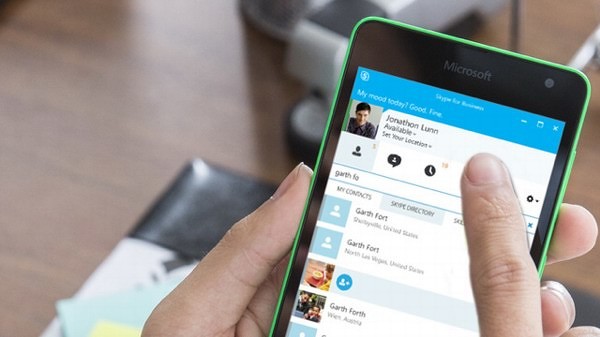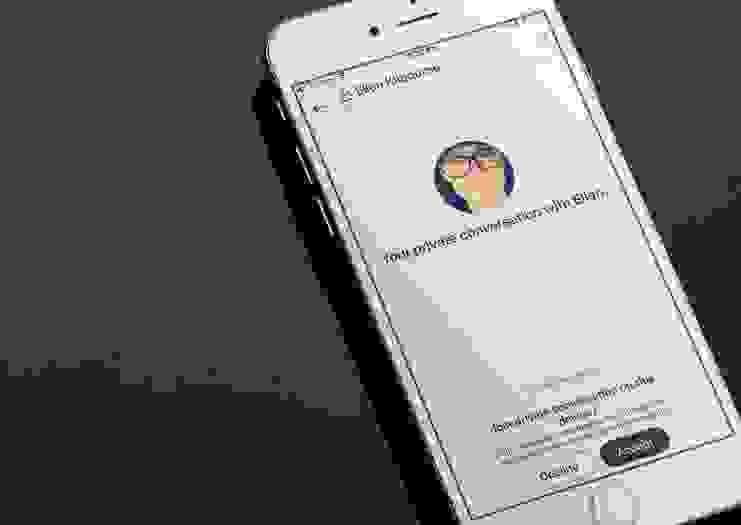- Почему перестал работать скайп на компьютере?
- Простые решения в решении вопроса почему не работает скайп
- Проблемы с файлами
- Запуск Skype в «старом» режиме
- Файл «Hosts»
- Папка «Skype for desktop»
- Microsoft «убивает» Skype. Закрыта его корпоративная версия
- Microsoft избавляется от Skype
- Что такое «корпоративный» Skype
- Исход был предрешен
- Конкурент победил
- Microsoft прекращает поддержку классической десктопной версии Skype c 1 ноября
- Почему не работает Скайп: простое решение всех видов ошибок
- Ошибка установки 1603
- Skype не запускается или внезапно отключается
- Ошибка «dxva2.dll не найдена»
- Skype не отправляет сообщения и файлы
- Skype не принимает звонки
- Плохое качество звука и видео
- Skype не сохраняет историю сообщений
- Неполадки Skype на Android
- Настройка синхронизации
- Удаление кэша и данных приложения
- Проверка статуса работы сервера
- Видеоинструкции
- Почему не работает Скайп: простое решение всех видов ошибок
- Почему не работает Скайп: простое решение всех видов ошибок
Почему перестал работать скайп на компьютере?
Нерабочая программа Skype – распространенная проблема, у которой есть множество причин. В этой статье мы разберем самые популярные и частые причины поломки, а также дадим пошаговые инструкции по их решению.
Простые решения в решении вопроса почему не работает скайп
Иногда с этой проблемой могут помочь некоторые простые решения, которые вы могли успеть сделать, но нельзя о них не упомянуть.
- Полный перезапуск Скайпа:
- Кликните по нижней панели правой кнопкой мыши;
- Найдите среди пунктов дополнительного меню пункт «Запустить диспетчер задач»;
- В диспетчере задач найдите несколько процессов «Skype» и начните удаление каждого, выделяя процесс и нажимая «Завершить процесс» или кнопку «Delete».
- Отключение или полное удаление антивируса. Если это помогло, то не возвращайте антивирус обратно, либо добавьте папку с программой в исключения антивируса и активируйте его обратно;
- Установите обновления Internet Explorer, на основе которого работает Skype.
- Перезагрузите компьютер – универсальное решение 90% всех проблем с запуском Skype.
Если это не помогло, пробуйте следующие способы решения проблемы.
Проблемы с файлами
Иногда с программой Skype происходят сбои, связанные с неправильными настройками, поломанными файлами или их отсутствием. Помочь может полное удаление программы и ее переустановка. Но иногда это не помогает, ведь с проблемой могут быть связаны файлы даже не самой программы, а вашей ОС. Вот инструкции по исправлению ошибок в файлах.
При установке программы она создает ярлык своему исполняемому файлу на вашем рабочем файле. Если сменить папку с программой, ярлык перестанет быть работоспособным и, возможно, предложит себя удалить. Это не проблема программы, это проблема вашего ярлыка. Чтобы создать новый ярлык, последуйте следующей инструкции:
- Найдите папку со Скайпом;
- Найдите сам исполняемый файл Скайпа под названием «Skype» или «Skype.exe»;
- Кликните по нему правой кнопкой и откройте контекстное меню;
- В нем найдите пункт «Создать ярлык» рядом с пунктами «Удалить» и «Переименовать»;
- Перетащите ярлык на рабочий стол.
Запуск Skype в «старом» режиме
Microsoft оставили возможность запускать программу Skype в старом режиме, который не зависит от Internet Explorer. Для этого нужно сделать следующие действия:
- Найдите ярлык Скайп и кликните по нему правой кнопкой;
- В контекстном меню найдите пункт «Свойства»;
- Откроется новое окно со свойствами ярлыка Skype;
- В нем найдите пункт «Объект» и добавьте в путь ярлыка команду /legasylogin, как это показано на скриншоте;
- Сохраните настройку, нажав кнопку «ОК».
Файл «Hosts»
Hosts – основной файл сетевой системы Windows, отвечающий за работу с IP адресами. Ошибки, связанные с этим файлом, могут поломать не только Скайп, но и работу самого интернета.
Для того чтобы исправить эту ошибку, нужно перейти на статью на официальном сайте по этой ссылке. В ней даны пошаговые инструкции по восстановлению файла до состояния «по умолчанию». Для того чтобы найти информацию о вашей ситуации, найдите пункт «Решение», выберете вашу версию Windows, скопируйте текст файла «Hosts» и последуйте понятной пошаговой инструкции.
Папка «Skype for desktop»
Проблема может быть связана с тем, что программа обращается к информации в системной папке, но из-за ошибки не может ее считать. Для этого проделайте следующие действия:
- В поиске пуска напишите «Выполнить» или нажмите сочетание клавиш «Win» + R;
- В открывшемся окне со строчкой наберите %appdata%;
- Откроется папка Roaming, в ней найдите и откройте папку Microsoft, в ней найдите папку «Skype for desktop»;
- Найденную папку переименуйте с «Skype for desktop» в «Skype for desktop 01» и, возможно, придется воспользоваться правами администратора, т.к. эта папка системная, при запросе нажимаем «ОК».
Для профилактики этой проблемы стоит использовать проверенные антивирусы или не использовать их вообще, не лезть в файлы программы и не менять ее расположение без надобности.
Надеемся, что один из способов помог вам разобраться с проблемой нерабочей программы Skype и в будущем вы будете знать, как решать эту проблему, не пользуясь советами из интернета.
Источник
Microsoft «убивает» Skype. Закрыта его корпоративная версия
Microsoft остановила поддержку онлайн-версии своего корпоративного мессенджера Skype for Business. Вместо него она теперь продвигает Teams – свой новый бизнес-сервис для интернет-общения. На работе обычного Skype закрытие его корпоративной версии пока не скажется, однако еще в апреле 2021 г. Microsoft выпустила пользовательскую и полностью бесплатную версию Teams.
Microsoft избавляется от Skype
Корпорация Microsoft закрыла поддержку своего корпоративного мессенджера Skype for Business Online. Сервис прекратил свое существование 31 июля 2021 г., сообщается на сайте Microsoft.
Развитие Skype for Business Online было остановлено в угоду продвижения нового корпоративного мессенджера Teams, запущенного Microsoft осенью 2016 г. За шесть лет своего существования он претерпел ряд трансформаций, расширяющих его возможности, и даже стал частью Windows 11 – новейшей операционной системы, которую Microsoft подготовила на замену Windows 10. Skype, которым Microsoft владеет с 2011 г., ни разу не входил в базовый состав ОС корпорации.
Что такое «корпоративный» Skype
Сам по себе мессенджер Skype существует с августа 2003 г. Microsoft купила его в мае 2011 г. Skype долгое время был одним из наиболее востребованных средств онлайн-общения, предлагая возможность голосового и даже видеообщения, пока другие сервисы позволяли общаться лишь текстом.
На июнь 2021 г. мессенджер утратил былую популярность. По данным Statista, он не входит даже в топ-6 самых распространенных программ такого рода.
Skype for Business – это в некотором роде форк (ответвление) обычного Skype, ориентированное на корпоративных клиентов. Microsoft запустила его в марте 2015 г. По сути, Skype for Business – это перелицованный Lync, предыдущий бизнес-мессенджер корпорации, последнее обновление которого вышло в 2012 г.
У мессенджера есть своя серверная часть (Skype for Business Server), позволяющая компаниям разворачивать его внутри собственной локальной сети, без использования интернет-серверов. В последний раз она получала масштабное обновление в 2019 г., и ее поддержка будет прекращена в октябре 2025 г.
Таким образом, Microsoft сворачивает работу исключительно онлайновой версии Skype for Business. На сайте компании указано, что закрытие сервиса никак не скажется на работе обычного Skype.
Исход был предрешен
Microsoft, как сообщал CNews, задумалась об уничтожении Skype for Business четыре года назад, в конце сентября 2015 г. Другими словами, безоблачным будущее сервиса было лишь первые два с половиной года его существования.
Причина отказа от Skype for Business за прошедшее время не изменилась. Microsoft с самого начала планировала отказаться от него в пользу Teams, которому на момент первого заявления компании о планах по закрытию Skype for Business не было еще и года (Teams вышел в ноябре 2016 г.).
Конкурент победил
18-летний Skype, с учетом пользовательской и корпоративной своих модификаций, за все годы своего существования смог собрать лишь 300 млн ежемесячно активных пользователей (статистика Windows Report за апрель 2021 г.). В свою очередь Teams, полноценный запуск которого состоялся в мае 2017 г., за четыре года достиг 145 млн ежедневно активных пользователей. Для сравнения, в октябре 2020 г. их было 115 млн, то есть за полгода их число увеличилось на 26%.
Teams не только уничтожил Skype for Business Online, он покушается еще и на классический пользовательский Skype. Весной 2021 г. силами Microsoft началось распространение полностью бесплатной версии Teams, доступной для личного использования.
Во freeware-версию Teams разработчики перенесли почти все функции платной модификации, не забыв даже про групповые звонки. Еще один тревожный «звоночек» для пользовательского Skype заключается в том, что для работы бесплатной версии Teams не потребуется заводить новую учетную запись – подойдет та, которая используется в Skype.
Интеграция Teams в Windows 11, о которой Microsoft объявила в конце июня 2021 г., тоже может негативно отразиться на пользовательской активности в Skype. Этот мессенджер всегда нужно устанавливать вручную, тогда как Teams будет доступен при первом же запуске новой операционной системы.
Точные сроки релиза Windows 11 пока не установлены. Microsoft планирует выпустить ее до конца 2021 г. Еще до анонса она была доступна в бета-версии для разработчиков, а в конце июля 2021 г. Microsoft открыла доступ к ее пользовательской превью-версии.
Что до нововведений, то в последний раз Microsoft по-крупному обновляла Skype в мае 2020 г., когда весь мир перешел на удаленную работу из-за пандемии коронавируса. Она встроила в мессенджер массу новых функций, но с тех пор подобных масштабных апдейтов он не получал.
Для Teams подобное по своим размерам обновление Microsoft создала в июле 2020 г. Также мессенджер регулярно получает небольшие апдейты.
Источник
Microsoft прекращает поддержку классической десктопной версии Skype c 1 ноября
Корпорация Microsoft уже во второй раз объявляет о прекращении поддержки десктопной версии Skype (7.0). В первый раз компания сообщала о том, что мессенджер старой версии прекратит работу в сентябре. Но затем, после того, как сотни тысяч человек попросили этого не делать, дату перенесли.
Правда, ненадолго — сейчас компания уведомила пользователей Skype о том, что для классической версии все закончится 1 ноября. Ну а с 15-го ноября корпорация прекратит поддержку аналогичной версии для мобильных устройств и планшетов.
Похоже на то, что сделать уже ничего нельзя, хотя один из пользователей десктопной версии запустил сбор подписей в поддержку идеи оставить программу в живых хотя бы для «профессиональных» пользователей. На данный момент собрано около 1200 подписей.
В своем блоге редмондская корпорация заявила, что продолжает работу над наиболее важными и востребованными функциями мессенджера. «Недавно мы добавили запись звонков, сейчас понемногу дорабатываем функцию поиска в рамках диалога. Еще какое-то время спустя вы сможете добавлять номера телефонов к существующим контактам, а также получите немного больше инструментов контроля, включая статус», — заявляют разработчики Skype.
Восьмая версия Skype была представлена в 2017 году. Тогда сервис получил новые функции, включая аналог «Историй», от которого через время было решено избавиться. Разработчики провели и редизайн приложения по просьбе пользователей. В частности, кнопки вызова списка контактов, звонка и сообщений опущены в нижнюю часть дисплея, что позволяет получить быстрый доступ к этим двум функциям. С мобильной версией поступили аналогичным образом.
Источник
Почему не работает Скайп: простое решение всех видов ошибок
Рассмотрим, почему не работает приложение Скайп и как быстро устранить все неполадки.
Skype – это одно из самых популярных приложений для связи. Ежедневно его запускают десятки миллионов пользователей по всему миру.
Мессенджер доступен на всех версиях десктопных и мобильных операционных систем.
Несмотря на регулярный выпуск обновлений и исправление ошибок со стороны разработчика, обычные юзеры все равно достаточно часто сталкиваются с багами и различными неполадками в работе утилиты.
Мы собрали для вас подробные решения всех возможных ошибок в программе, которые можно встретить в ОС Windows или на Android.
Содержание:
Ошибка установки 1603
В процессе установки Skype на экране может появиться ошибка с кодом 1603.
Это означает, что в процессе загрузки компонентов программы была утеряна связь с сервером или версия мессенджера несовместима с текущей версией операционной системы.
Рис.2 – Ошибка 1603
Для устранения ошибки выполните такие действия:
- Закройте окно с сообщением о неполадке и выйдите из инсталлятора;
- Перейдите на страницу и скачайте последнюю версию программы. Установите её на свой компьютер;
- Перезагрузите систему и повторно запустите утилиту.
Если приложение не запускается или вы по-прежнему сталкиваетесь с ошибкой установки, нужно загрузить утилиту Microsoft Fix It, которая в автоматическом режиме выявляет и исправляет все неполадки в ПО от Microsoft.
Skype не запускается или внезапно отключается
Часто пользователи сталкиваются с видом ошибки, когда приложение либо не открывается вообще, либо внезапно отключается во время сеанса работы.
Это может происходить, если на компьютере были случайно удалены важные компоненты программы или версия ПО не совместима с операционной системой.
Для устранения неполадки выполните поочередно следующие действия:
- Полностью удалитеSkypeс компьютера, а затем переустановите программу. Для этого зайдите в Панель управления и откройте вкладку «Установка и удаление программ». Выберите Skype и начните процесс удаления;
Рис.3 – Удаление мессенджера
- Если после переустановки проблема не исчезла, скорее всего, ваш компьютер заражен вирусным ПО. Откройте встроенный Защитник Windows или любой другой антивирус и просканируйте систему на наличие опасных компонентов. Удалите все обнаруженные угрозы;
Рис.4 – Сканирование системы на наличие угроз
- Следующий вариант восстановления нормальной работы – это использование меню восстановления. Откройте поле поиска Windows и введите «Параметры восстановления». Откройте найденную вкладку. Затем в правой части окна нажмите на кнопку «Начать» в графе «Вернуть компьютервисходное состояние».
Обратите внимание! Использовать метод восстановления важно лишь в том случае, если ни один из представленных выше способов не помог устранить проблему произвольного закрытия Skype. Все пользовательские файлы будут удалены, поэтому советуем создать резервные копии нужных данных и сохранить их в облачном хранилище или на другом устройстве.
Рис.5 – Восстановление системы
Ошибка «dxva2.dll не найдена»
DXVA2.DLL – это системная библиотека, которая отвечает за выполнение базовых функций программы.
Её удаление из системы приводит к невозможности запуска программы.
Рис.6 – Окно ошибки
Чтобы мессенджер запускался и работал без сбоев, файл библиотеки должен находиться в системной директории C://Windows/System32.
Если нужного файла в этой папке нет, откройте папку C:\Windows\WinSxS и найдите библиотеку там.
Переместите файл в System32. Затем перезагрузите компьютер и откройте Skype.
Рис.7 – Библиотека DXVA2.DLL
Если библиотека была повреждена, нужно скачать новую копию файла.
Сделать это можно на сайте Майкрософт в разделе «Компоненты» или из открытых источников в интернете.
Skype не отправляет сообщения и файлы
Утилита выставляет ограничение на максимальный размер отправляемого файла. Он не должен превышать 300 МБ.
Если вы пытаетесь отправить собеседнику файл в обход ограничениям, на экране будет показано соответствующее уведомление.
Другие причины ошибки отправки файлов и сообщений:
- Чтобы собеседник увидел отправленные файлы и сообщения, для начала нужно добавить его в список своих контактов;
- Отсутствует подключение к Интернету или скорость передачи данных слишком низкая. Попробуйте подключиться к сети Wi-Fi или 4G;
- Проблема с передачей файлов и сообщений может наблюдаться, когда вы параллельно разговариваете с одним из своих контактов через голосовую- или видеосвязь. Дело в том, что для стабильной работы звонков выставляет приоритет трафика. Отправка файлов и сообщений замедляется, пока не закончится звонок.
Рис.8 – Ошибка отправки файлов и сообщений в чате
Читайте также:
Skype не принимает звонки
Внезапное завершение звонка или отсутствие уведомлений о входящих вызовах – это еще один тип неполадки, который может встречаться в Skype.
Решается проблема обычным сбросом настроек приложения.
Следуйте инструкции, чтобы сбросить настройки для Skype версий 7 и 8:
- Выйдите из утилиты. Для этого нажмите на значок программы левой клавишей мышки и выберите пункт «Выйти»;
Рис.9 – Выход из программы
- Далее перейдите в окно «Выполнить» с помощью нажатия комбинации клавиш Win+R;
- В появившемся окне введите указанный на рисунке ниже текст. С помощью этой команды пользователи могут легко управлять данными всех установленных на компьютере программ;
Рис.10 – Окно «Выполнить»
- В результате выполнения команды откроется папка Майкрософт, в которой содержатся системные настройки и файлы приложений. Найдите папку с названием Skype for Desktop и в контекстном меню выберите «Вырезать»;
Рис.11 – Содержимое папки Microsoft
- Далее откройте любую папку на своем компьютере, кликните на свободном пространстве правой кнопкой мышки и выберите пункт «Вставить»;
Рис.12 – Перемещение директории
- Далее нужно заново запустить. Так как папка со всеми данными мессенджера была перемещена, придется повторно авторизоваться. Нажмите на клавишу «Поехали!»;
Рис.13 – Перезапуск программы
- Введите логин и перейдите к следующему шагу;
- Далее введите пароль. Откроется главное окно с вашей учетной записью. Теперь нужно проверить, работают ли звонки.
Рис.15 – Результат сброса настроек мессенджера
Обратите внимание! В Skype 7 и в более ранних версиях вы можете перестать видеть список своих контактов. Их нужно вручную перенести из старой скопированной папки Skype for Desktop в новую.
Плохое качество звука и видео
Следующий тип ошибки связан с проблемами отображения видео и плохим звуком.
Если вы столкнулись с одной из таких неполадок, достаточно обновить драйверы для видеокарты и звука на компьютере.
Следуйте инструкции:
- Зайдите в Диспетчер устройств Windows. Сделать это можно с помощью окна «Панель управления» или с помощью нажатия правой кнопкой мышки на «Пуск»;
- В открывшемся окне найдите раздел «Видеоадаптеры». Нажмите на него правой клавишей и выберите опцию «Обновить конфигурацию»;
Рис.17 – Обновление конфигурации видеоадаптеров
- Аналогичным образом обновите драйверное ПО для звука. В окне Диспетчера устройств выберите раздел «Звуковые, игровыеи видеоустройства». Обновите оборудование;
Рис.18 – Обновление конфигурации звука
Читайте также:
Skype не сохраняет историю сообщений
Если вы используете прогу на компьютере и на мобильном устройстве, иногда можно столкнуться с неполадками в сохранении истории сообщений.
К примеру, на телефоне история чата с другим пользователем отображается без проблем, а на компьютере видны только старые сообщения.
Решение проблемы заключается в настройке экспорта сообщений на компьютер.
Следуйте инструкции:
- Откройте Skype и выберите вкладку главного меню. В списке опций кликните на «Безопасность»;
Рис.19 – Главное меню мессенджера
- В появившемся окне найдите кнопку «Экспорт истории чатов» и нажмите на нее;
Рис.20 – Экспорт чатов
- История всех переписок выгружается с сервера. Выберите папку для ее сохранения на вашем компьютере. После выполнения этого действия перезагрузитесь. При повторном запуске вы увидите все последние истории сообщений.
Рис.21 – Сохранение чатов
Неполадки Skype на Android
Пользователи мобильных устройств тоже сталкиваются с неполадками в работе.
На смартфоне с ОС Android решить все ошибки гораздо легче, чем на компьютере.
Первый и самый эффективный способ – это удаление приложения и его переустановка из официального магазина Google Play.
Если переустановка приложения не помогла, нужно поочередно выполнить следующие настройки.
Настройка синхронизации
В случае, если мобильная версия Skype перестала отправлять сообщения и принимать звонки, нужно просто настроить принудительную синхронизацию с сервером.
Следуйте инструкции:
- Откройте чат с любым из своих друзей
Рис.23 – Выбор беседы
- В строку для ввода текста сообщения скопируйте команду /msnp24, как показано на рисунке ниже. Отправьте такое сообщение пользователю;
Рис.24 – Ввод системной команды
- Сразу после отправки команды перезапустите мессенджер. После повторного запуска все сообщения будут отображаться и отправляться в нормальном режиме.
Удаление кэша и данных приложения
Следующий шаг, который поможет устранить любые типы неполадок в мобильной версии – это удаление ненужных и ошибочных данных программы.
Следуйте инструкции:
- Откройте окно настроек своего смартфона;
- Перейдите во вкладку «Приложения» и в списке кликните на Skype;
- В новом окне нажмите на клавиши для очистки кэша и данных программы. При повторном запуске потребуется заново войти в свой учетную запись;
Рис.25 – Очистка данных приложения
- Аналогичным образом рекомендуем очистить данные и для магазина приложений.
Рис.26 – Очистка данных магазина приложений
Далее повторно запустите утилиту. Все функции должны работать в нормальном режиме.
Проверка статуса работы сервера
Если он работал нормально, но внезапно начал подвисать или произвольно отключаться, еще одна причина таких ошибок – это баги на сервере.
Они никак не связаны с вашим компьютером, поэтому, даже после выполнения всех указанных выше инструкций по решению неполадок, ничего не изменится.
Для проверки статуса работы сервера нужно перейти на страницу. В окне отображается текущий статус работы всех служб Скайпа.
Normal указывает на отсутствие ошибок или работ на сервере. Problem – сообщение, которое означает, что на стороне разработчика есть баги.
Как правило, они решаются в течение нескольких часов.
Рис.28 – Проверка статуса работы сервера Skype
Видеоинструкции
Почему не работает Скайп: простое решение всех видов ошибок
Почему не работает Скайп: простое решение всех видов ошибок
Почему не работает Скайп: простое решение всех видов ошибок
Почему не работает Скайп: простое решение всех видов ошибок
Источник